Win11如何替换dll文件?Win11替换dll文件的方法
众所周知,Win11系统是需要配置需求的,当您安装Win11时,系统将被检测到,如果通过检测将无法进行安装。其实很多朋友都具备了安装Win11的配置要求,但是却因为系统检测的问题不能安装,在这个时候我们可以跳过系统检测来解决,下面就一起看看吧。
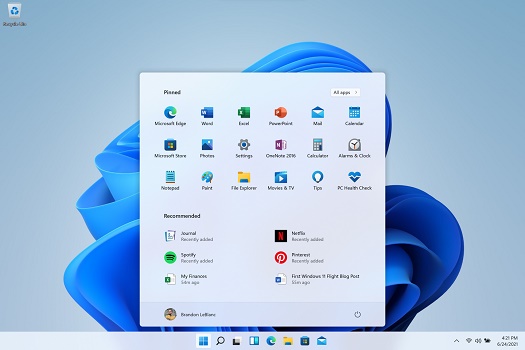
Win11替换dll文件的方法
1、一般来说,win11需要的dll文件是要从win10镜像文件中提取的,不过本站贴心地为大家提取出来了。
2、只需要点击右侧的链接就可以下载到win11所需的“appraiserres.dll”文件了。
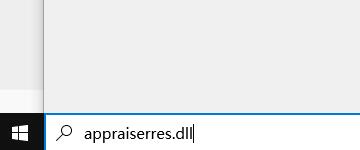
3、下载完成后找到下载的压缩包,右键选择解压该文件。
4、解压完成后,我们来到windows预览体验计划中,尝试更新win11系统。
5、接着会弹出win11无法运行,需要tpm2.0的提示。
6、然后我们在下方搜索栏中搜索“appraiserres.dll”,找到在c盘中的该文件,点击进入。
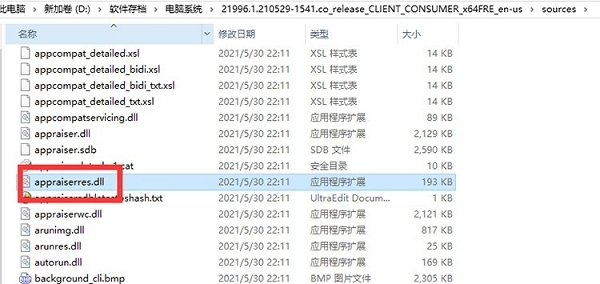
7、进入之后,找到此前我们下载的dll文件,将它复制粘贴到c盘的文件夹中,弹出提示时选择“替换”即可。
相关文章
- 不少电脑被迫使用Win10:因配置低无缘Win11 想升升不了
- 承认Win11降低PC速度 最高可降45%!微软:近期修复
- 微软太会玩了:悄然更改Win11性能变慢描述 实测问题仍存在
- Win11新设定太容易误操!教你找回删除确认框
- Win11独享:微软暂时没计划将新Emoji引入到Windows 10中
- 免费下载!微软推更新:帮Win10用户升至Win11
- Win11更新修复使PC变慢或App崩溃错误
- 必须升级!Win11更新来了 微软彻底修复性能退步问题:附免费下载地址
- Win11 KB5010414更新又出新问题:打印机Bug重出江湖
- Win11新版终于对开始菜单开刀!新改进一览
- Win11新预览版22518推送:桌面壁纸/任务栏优化、加入语音操控
- 卡顿、死机等问题频出 Win11下TPM又把AMD处理器坑了
- 用户吐槽Win11下NVMe SSD降速:对比Win10能直接腰斩
- Win11迎来新改进!飞行模式和通知中心有变
- 新版Win11来袭:更新内容和修复问题一览
- Win11爆改“刷新”功能 招致大量用户不满
